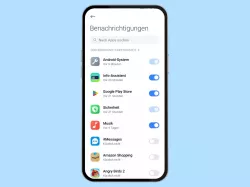Samsung: Benachrichtigungston einer App ändern
Du möchtest den Benachrichtigungston pro App ändern? Hier zeigen wir, wie man den Benachrichtigungston für eine bestimmte App festlegen kann.
Von Denny Krull · Veröffentlicht am








- Öffne die Einstellungen
- Tippe auf Benachrichtigungen
- Tippe auf App-Benachrichtigungen
- Wähle eine App
- Tippe auf Benachrichtigungskategorien
- Wähle eine Kategorie
- Tippe auf Ton
- Wähle einen Benachrichtigungston
Sofern eine App nicht ihre eigenen Töne mitbringt, wird standardmäßig der auf dem Samsung-Handy festgelegte Standard-Benachrichtigungston wiedergegeben, sobald eine Nachricht empfangen wird. Auf Wunsch kann man einzelnen Apps einen eigenen Benachrichtigungston zuweisen, um beispielsweise bereits am Ton zu hören, ob es sich um eine neue Nachricht in Messenger, WhatsApp oder eine andere App handelt.
Hinweis: Möchte man die Benachrichtigungstypen unterscheiden und beispielsweise den WhatsApp-Benachrichtigungston einstellen, kann man dies für einzelne Kategorien wie Chats, Gruppenchats, etc. vornehmen.
Benachrichtigungskategorien aktivieren
Unter One UI 6 sind standardmäßig die Benachrichtigungskategorien ausgeblendet und man muss sie erst folgendermaßen aktivieren:


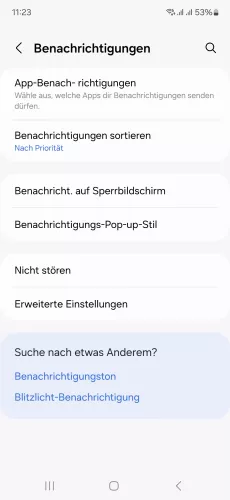
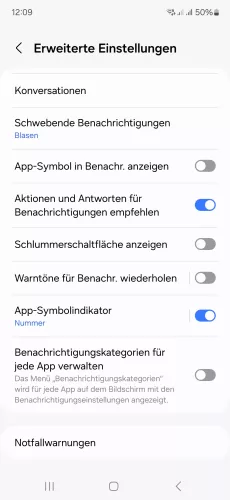
- Öffne die Einstellungen
- Tippe auf Benachrichtigungen
- Tippe auf Erweiterte Einstellungen
- Aktiviere oder deaktiviere Benachrichtigungskategorien für jede App verwalten
Mit dieser Anleitung aus unserem ultimativen Samsung-Guide erklären wir dir die Benutzeroberfläche OneUI Schritt für Schritt.